WordPress ile bir web sitesi oluşturmak istiyorsanız cPanel’den database (diğer adıyla veritabanı) oluşturmak zorundasınız. Devamında oluşturduğunuz bu veritabanına tüm yetkilere sahip bir kullanıcı atayarak işlemi tamamlıyoruz.
Şimdi adım adım işlemi nasıl gerçekleştireceğimizi anlatalım.
Not: Eğer hizmet aldığınız hosting firması size cPanel değilde VHM için kullanıcı adı ve şifre tahsis ettiyse VHM’ye giriş yaparak List Account kısmından cPanel’e erişiyoruz.
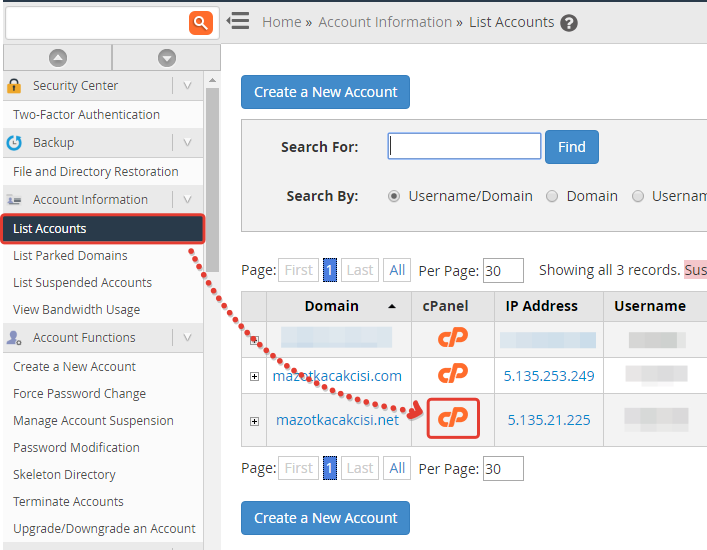
cPanel’de WordPress MySQL Database (Veritabanı) Oluşturma
1- Öncelikle hosting firması tarafından bize verilen kullanıcı adı ve şifre ile cPanel’e giriş yapıyoruz.
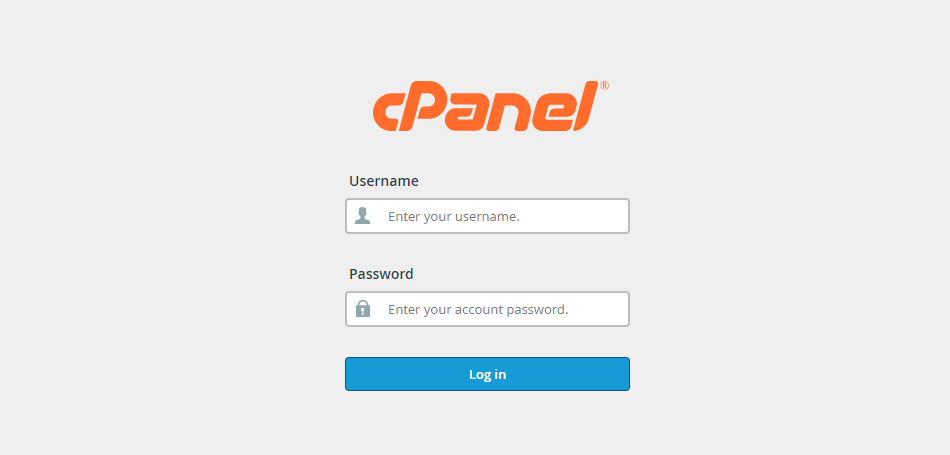
2- cPanel sayfasından “MySQL Database” sekmesini seçiyoruz.
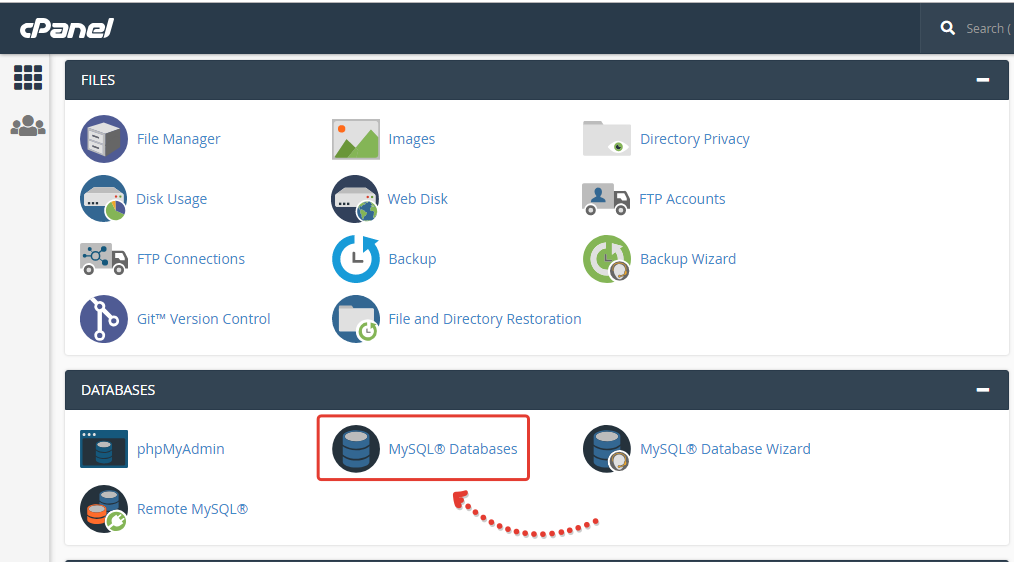
3- Gelen “MySQL Database” sayfasında ilk olarak database (veritabanı) oluşturuyoruz. Burada standart olarak cPanel kurulumunda size tanımlanmış olan bir isim göreceksiniz. Bunun devamına istediğiniz uzunlukta bir kelime, rakam veya anlamsız bir şeylerde yazabilirsiniz. Bu sizin veritabanı adınız olacak. Örneğin, ben sonuna mazot yazdım ve benim veritabanı ismim mztkcnet_mazotolacak. İstediğimiz ismi belirledikten sonra Create Database butonuna basıyoruz.
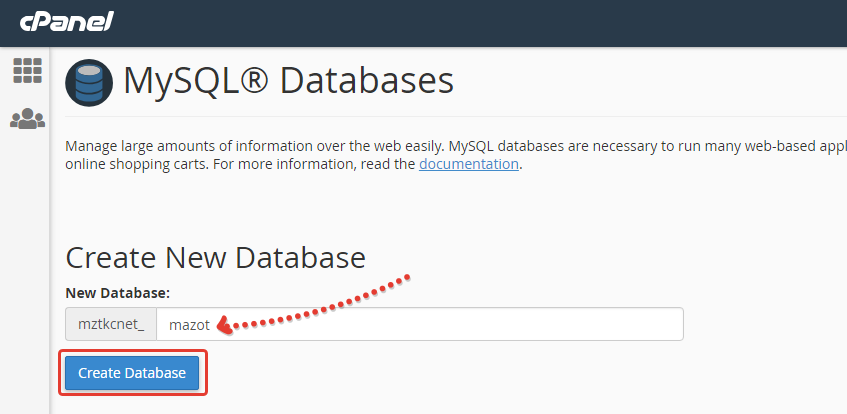
4- İşlemimizin tamamlandığında dair uyarı gelecek ve burada “Go Back” diyoruz. Satın aldığınızhosting pakete göre veritabanı sayısı oluşturabilirsiniz. Yani size bir tane veritabanı tanımlı ise sadece bir veritabanı oluşturabilirsiniz. Eğer “olumsuz” bir uyarı alırsanız veritabanı sayınızın kaç tane olabileceğini kontrol ediniz.
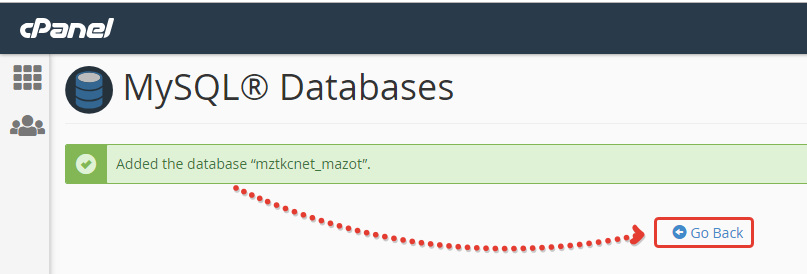
5- Şimdi oluşturduğumuz veritabanına bir kullanıcı tanımlayalım. Kolaylık olması açısından veritabanı adı ile kullanıcı adı aynı olacak şekilde yaptım. Siz farklı yapabilirsiniz. Ben burada kullanıcı adına mazot yazdım. Yani veritabanı kullanıcı adım mztkcnet_mazot olacak. Şifre olarak kendiniz belirleyeceğiniz gibi Password Generator kısmından daha karmaşık bir şifre oluşturabilirsiniz. Bu şifreyi bir yere not etmeyi unutmayınız. Crate User diyerek kullanıcı adımızı oluşturuyoruz.
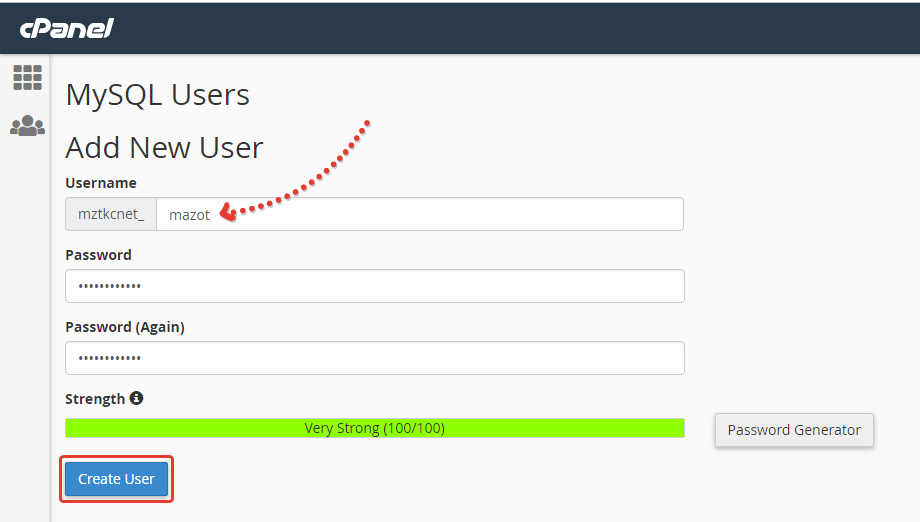
6- Karşımıza aşağıdaki gibi kullanıcı adımızın onaylandığına dair mesaj gelecek ve burada “Go Back”diyoruz.
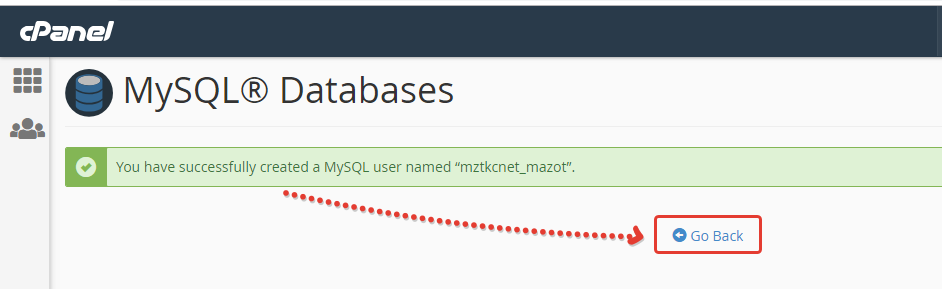
7- Şimdi oluşturduğumuz database ile kullanıcıyı eşleştiriyoruz. Bir nevi database kullanıcıyı tanımlıyoruz. Oluşturduğumuz database ve kullanıcıyı seçip Add diyoruz.
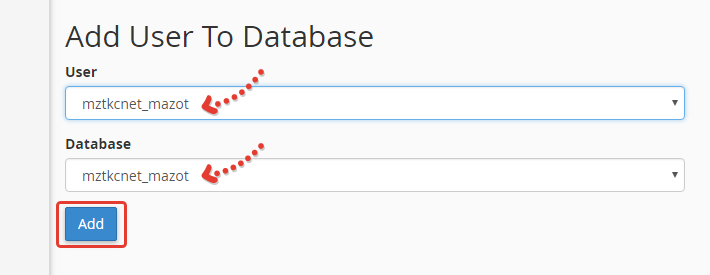
8- Son olarak Add dedikten sonra karşımıza “Manage User Privileges” diye bir sayfa gelecek. Burada kullanıcımıza tüm yetkileri vereceğimizden dolayı “All Privileges” kısmını klikli (seçili) hale getirip ardından “Make Changes” diyoruz. İşlemimiz bu tarafta tamam. cPanel anasayfasına gitmek için aşağıdaki sayfada sol üstteki sekiz kare simgesini klikliyoruz.
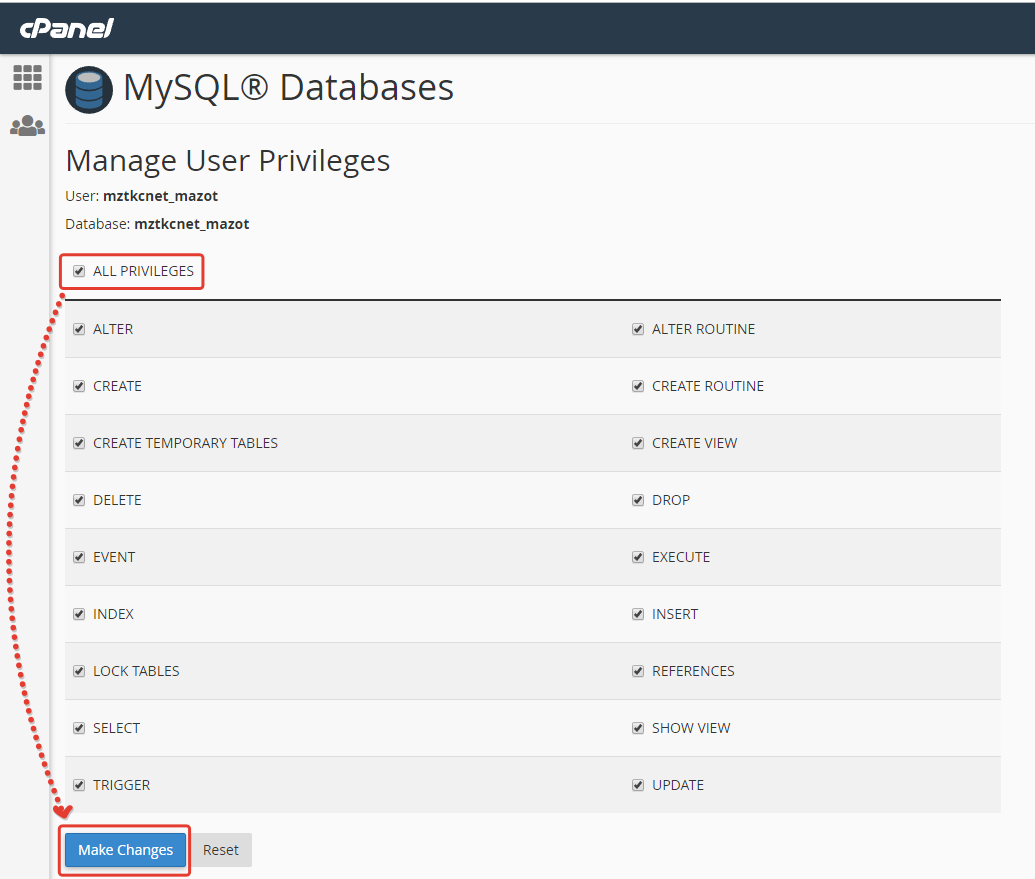
9- İşlemimiz tamamlandı. Ancak kısa bir bilgi vereyim. Biz bütün bu işlemleri tek sayfadayani “MySQL Database” sayfasında gerçekleştiriyoruz. Olur da database kullanıcı şifresini unutursanız aşağıdaki gibi “Change Password” kısmından yeni şifre oluşturabilir veya kullanıcı adını“Rename” kısmından değiştirebilirsiniz. Ancak WordPress siteniz kurulu durumda ise sitenizin database kullanıcı adı veya şifresi değiştirildiğinden açılmayacaktır.
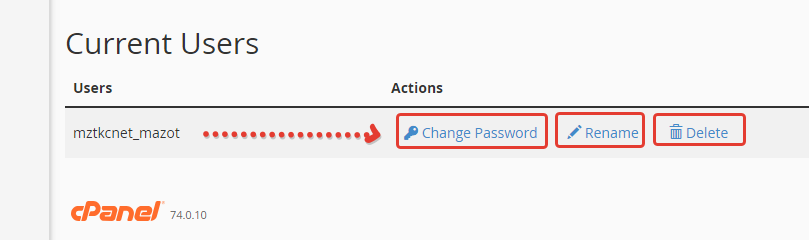
Bunun için (eğer siteniz kurulu durumdaysa) File Manager kısmından veya FTP‘den public_htmlklasöründe bulunan wp-config.php dosyasını bilgisayarınıza indirin ve Not Defteri ile açın. Eğer şifreyi değiştirdiyseniz MySQL veritabanı parolası kısmındaki şifreyi yeni şifre ile değiştirin. Aynı şekilde kullanıcı adını değiştirdiyseniz MySQL veritabanı kullanıcısı kısmındaki ismi yeni kullanıcı adıyla değiştirin. CTRL+S veya kaydet ile kayıt ettikten sonra bu wp-config.php dosyasını buradaki dosya ile değiştirin.
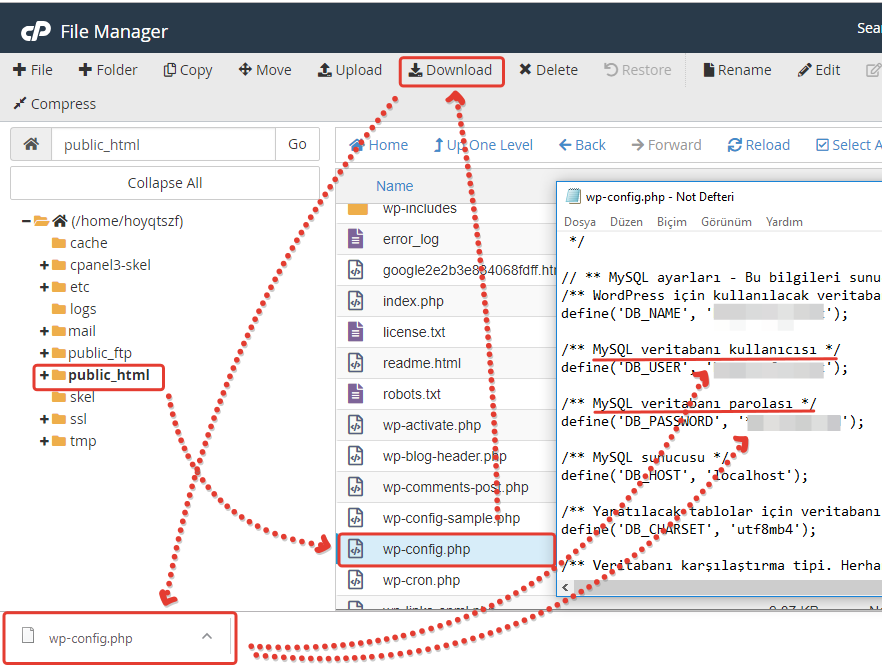
Son: Oluşturduğunuz database yedeklemeden silmeniz halinde bunun geri dönüşü yoktur. Burada yazdığınız tüm yazılar, yorumlar vs. yer alır. Kullanıcıyı silmeniz halinde tekrar kullanıcı adı oluşturup database tanımlayabilirsiniz (eşleştirebilirsiniz). Yani kullanıcıyı silmeniz databaseye zarar vermez.Silinen bir database kullanıcısını aynı isimle ve aynı şifreyle tekrar oluşturabilirsiniz.













